Rysowanie obiektów 2D w programie AutoCAD
Tworzenie linii i prymitywów 2D, a także ich edycja - jest podstawą do pracy nad rysunkiem w programie AutoCAD. Zasada rysowania w tym programie jest skonstruowana w taki sposób, że rysowanie obiektów trwało jak najmniej czasu, a rysunek był tworzony w sposób najbardziej intuicyjny.
W tym artykule przyjrzymy się procesowi rysowania prostych obiektów w programie AutoCAD.
Spis treści
Jak rysować obiekty 2D w programie AutoCAD
Aby uzyskać maksymalny komfort rysowania, wybierz profil obszaru roboczego rysunku i adnotacji na pasku narzędzi szybkiego dostępu (znajdującym się w lewym górnym rogu ekranu).
Na karcie Strona główna znajdź panel Rysuj. Zawiera wszystkie narzędzia do uruchamiania rysunku 2D.
Tworzenie segmentów linii i polilinii
Najprostszym narzędziem do rysowania jest linia. Dzięki niemu możesz utworzyć pojedynczy kawałek, linię przerywaną, zamkniętą lub otwartą linię. W takim przypadku każdy z segmentów linii będzie niezależny - można go wybrać i edytować. Zablokuj punkty końcowe segmentów za pomocą kliknięć myszy. Aby zakończyć kompilację - naciśnij "Enter".
Przydatne informacje: Jak połączyć linie w AutoCAD
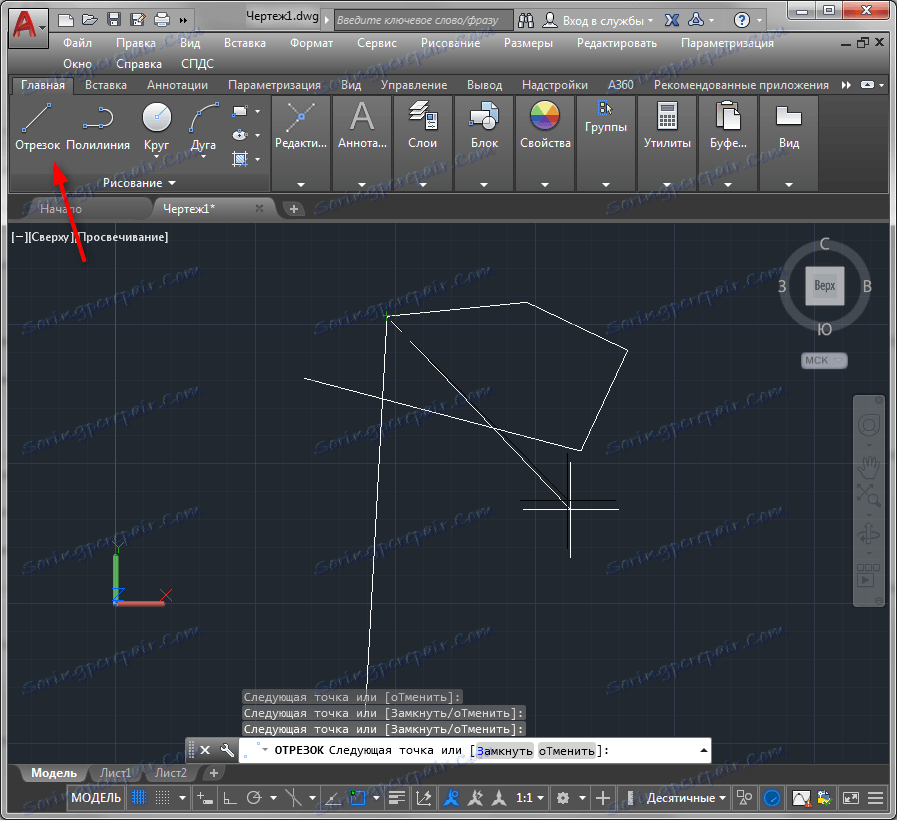
Narzędzie Polilinia pomoże ci rysować linie zamknięte i niezamknięte, łącząc proste i łukowate elementy.
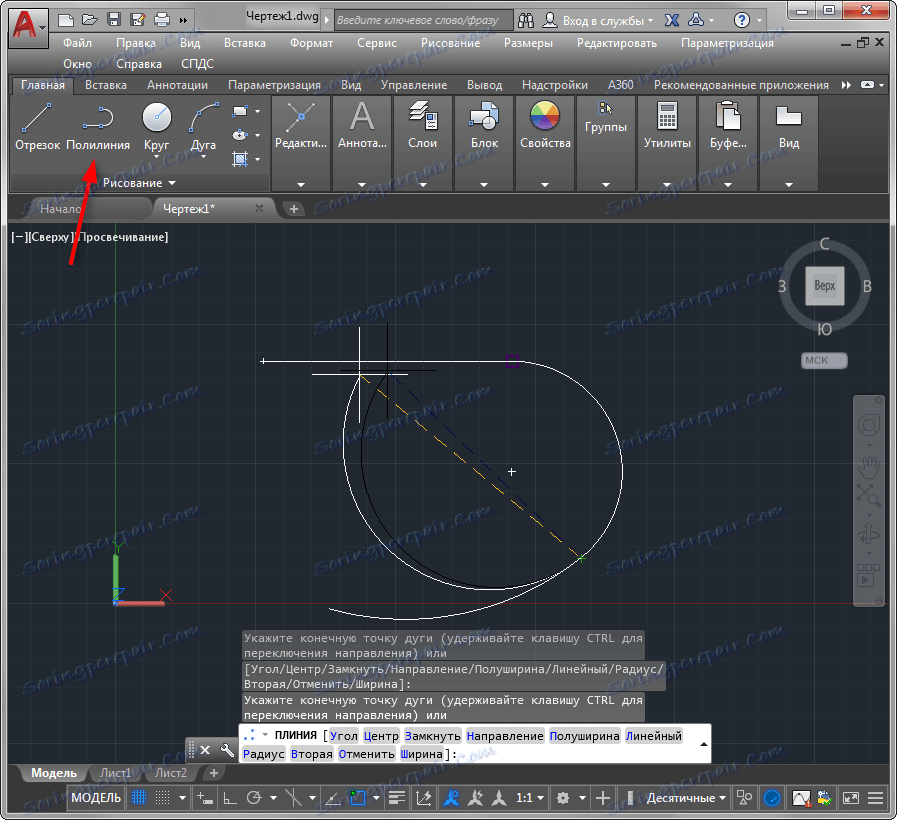
Kliknij punkt początkowy kompilacji i spójrz na wiersz polecenia. Wybierając "Łuk" na nim, możesz narysować krzywoliniową postać, będącą w trybie rysowania polilinii. Aby kontynuować linię prostą, wybierz Liniowy.
Czytaj także Jak przekonwertować na polilinie w programie AutoCAD
![]()
Rysowanie kół i wielościanów
Aby narysować okrąg, kliknij przycisk Okrąg. Z rozwijanej listy tego narzędzia można określić sposób budowania okręgu - za pomocą promienia i średnicy, położenia punktów końcowych i stycznych. Podobnie rysowany jest odcinek łuku. Możesz pracować z promieniem, punktami końcowymi, kierunkiem, środkiem okręgu lub ustawiając kształt łuku na pozycję trzech punktów.

Algorytm tworzenia prostokąta składa się z kilku kroków. Po aktywacji tego narzędzia należy ustawić liczbę boków kształtu, wybrać jego środek, klikając w obszarze roboczym i zdefiniować typ (opisany lub opisany w kole).

![]()
![]()
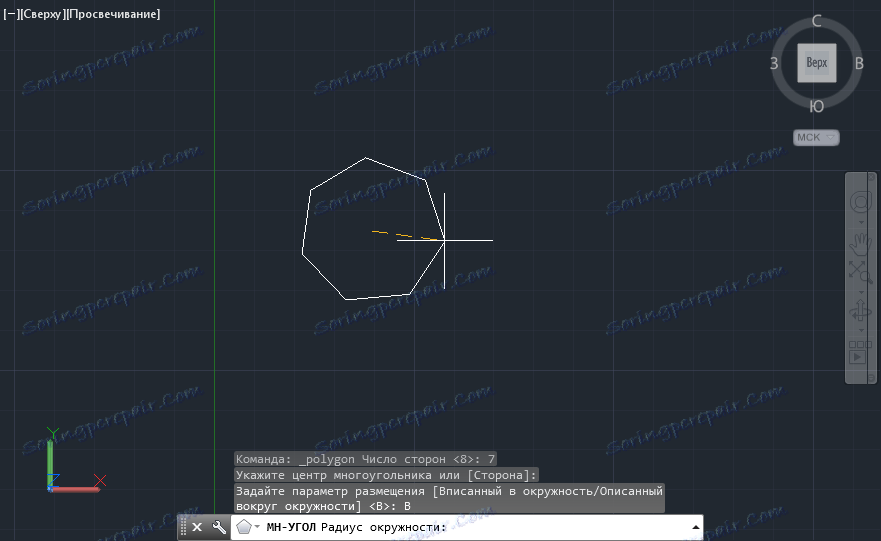
Kiedy uczysz się narzędzi do rysowania AutoCAD, znajdziesz przyciski do rysowania splajnów, promieni, nieskończonych linii prostych. Te elementy są używane rzadziej niż te opisane powyżej.
Narzędzia pomocnicze dwuwymiarowego rysunku
Zastanówmy się nad niektórymi narzędziami często używanymi przy rysowaniu.
Wiązania. Za ich pomocą możesz dokładnie ustalić pozycję punktów względem innych figur.
Czytaj więcej w artykule: Jak korzystać z powiązań AutoCAD
Ortogonalne ograniczenie ruchu kursora. Jest to osobny rodzaj wiązania, który pomoże narysować element w ściśle pionowych i poziomych liniach. Jest aktywowany przez specjalny przycisk na pasku stanu.
![]()
Krok wiążący. W tym trybie możesz umieszczać punkty węzłowe obiektów tylko na przecięciu siatki. Na pasku stanu włącz wyświetlanie siatki i przyciąganie, jak pokazano na zrzucie ekranu.
![]()
Wyświetla typ linii. Aktywuj tę funkcję, aby zawsze widzieć wagę linii na rysunku.
![]()
Inne lekcje: Jak korzystać z AutoCAD
Więc wymyśliliśmy podstawowy zestaw narzędzi do dwuwymiarowego rysowania. Odwiedzając inne lekcje na naszej stronie, znajdziesz informacje na temat tworzenia wypełnień i kreskowania, zmiany rodzajów linii, tworzenia tekstów i innych elementów płaskiego rysunku.